Ideje za avatar. Učenje izdelave avatarja
Pozdravljeni dragi navijači Photoshopa! V tej (prvi) lekciji vam bom povedal, kako narediti tak avatar.
Ustvari nov dokument Velikost od 300 do 320 pik, ločljivost na primer 100. Barva ozadja je bela.
Ustvari nov sloj Srce. Vklopite način Hitra maska. V poljubne številke najdemo slike oblek.
![]()
Začnimo s srcem. Črno v načinu Hitra maska narišite srce, medtem ko držite Shift.

Izklopite način hitre maske in izberite izbiro. Urejanje - Izpolnite. Napolnite z belo. Potem Izolacija - inverzija.
Odprite fotografijo, ki jo želite imeti v obliki srca. Izberite želeno območje, kopirajte. Prilepimo ga v datoteko, s katero delamo, in plast pod Srcem prenesemo.
Urejanje - Brezplačna preobrazba. Prilagodite svojo fotografijo, da ustreza vašemu srcu. (Ne pozabite, da držite Shift!)

Ustvari Nova plast nad foto plastjo. Napolnite jo z rdečo. Spremenite način mešanja v Mehka svetloba (ali poskus).
Fotografsko plast razmaščite na bolj primeren način. Najlažji za klik Ctrl+ Shift + U. Vendar ne morete razbarvati, če vam je bolj všeč. . Prilagodite po želji.
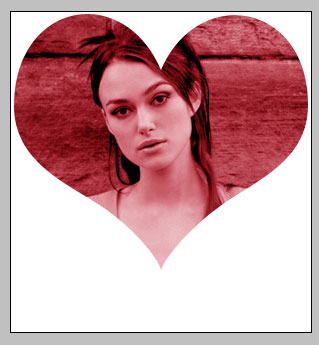
Holding Ctrl,
kliknite na srčno plast. Z aktivnim napolnjenim rdečim slojem kliknite Izbriši. Nato tudi na foto plast.
Lepite plasti rdečega polnila s fotografijo. Layer Heart lahko odstranite. Črvi so pripravljeni!
Enako storite s tremi drugimi fotografijami, kot so oblike pik, bubija in križa. Samo pri delu s križi in vrhovi ni plasti z rdečim polnilom. Fotografije pustite samo črno-bele.
Uporabite vrsto fotografije, ki jo potrebujete (temnejšo ali svetlejšo) Slika - Popravek - Ravni. Upoštevajte, da so obleke različne velikosti. Vrhovi v višino so na primer večji od črvov. Toda vse obleke morajo biti enake velikosti - približno 300 slikovnih pik.
Vsako obleko lahko naredite v ločenem dokumentu, vendar je po mojem mnenju v enem bolj priročno. Nekaj \u200b\u200bčasa skrivajte neželene plasti. Ko ste naredili vse štiri obleke, bi morali to dobiti
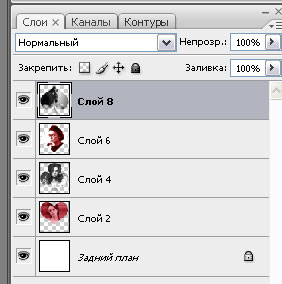

Zdaj morate povečati velikost platna. Če pa to storimo takoj, bomo dele fotografije videli zunaj želene oblike. Torej na vsaki plasti plasti naredite to: Dodelitev - vse. Z desno miškino tipko kliknite na platno in kliknite Razrežemo na novo plast. Nato odstranite nastale nepotrebne plasti. (Če ste z vsako obleko delali v ločeni datoteki in jo preprosto prilepili, vam tega ni treba).
Slika - Velikost platna. Velikost nastavite na 300 do 1300 slikovnih pik.

Potem imamo vse svoje obleke po okusu. Priporočam izmenično rdečo in črno. (Če želite jasnost razporeditve oblek, vključite orodje Move in nato držite Shift, pritisnite puščico navzgor ali navzdol, pri čemer štejemo število klikov).
Moral bi dobiti takole
Naredite si našo obleko (Layer - Layer Style - Stroke)
Avatari se uporabljajo za to, da se nekako identificirajo v internetnem prostoru, se izrazijo in izkažejo svoj odnos.
Še posebej priljubljeno je ustvarjanje avatarjev za stike. Vendar je prav tako pomembno, da izberete primeren in izrazen avatar za forum, ICQ (ICQ) ali blog. Lep, zanimiv in edinstven avatar lahko težko najdete.
Ta članek ponuja pregled spletnih storitev, ki jih je ogromno, za ustvarjanje avatarjev. V kateri koli od teh storitev lahko v nekaj minutah sami ustvarite ava iz fotografije.
Vse storitve delujejo približno enako:
- naložite fotografijo (ali sliko);
- izberite učinek ali predlogo;
- naložite pripravljeno ava
- in ga naložite v Stik, na forum - na splošno tam, kjer ste načrtovali.
Na voljo so tudi storitve izbire avatarjev, na katerih so naročene grafične knjižnice preprosto postavljene. Vendar jih danes ne bomo upoštevali.
Avatar.Pho.to
V storitvi Avatar.Pho.to lahko preprosto ustvarite zanimive in edinstvene avatarje, poleg tega brezplačno.
Storitev vam ponuja najširši izbor avatarjev. Glavne prednosti storitve so velik nabor učinkov in sposobnost ustvarjanja animiranih in avatarjev. Animirani avatarji so tako zanimivi, da je nehote škoda, da skoraj vsa družbena omrežja ne podpirajo animiranih avatov, vendar jih je mogoče uporabiti na forumih ali v ICQ.
Na spletnem mestu je več kot 70 predlog za avatar. Z lahkoto jih je mogoče nanesti na fotografije. Podrobno si lahko ogledate, kako je to storjeno (na istem mestu je primer, kako narediti novoletni klobuk zase), a v resnici boste sami to zlahka ugotovili.
Zastonj si naredite čudovit, sodoben, živahen in nepozaben avatar!

Avatarke.ru je pritegnil pozornost z zanimivo začetno stranjo. Storitev je res priročna: na vsaki strani je dobesedno prežvečeno, kaj bi morali storiti zdaj in kaj boste dobili kot rezultat. Vendar samo dobljeni avatar ni ugajal: učinek je le v lepljenju slik iz kataloga spodnjih predlogov, logotip spletnega mesta pa ostane.


Avamaster mi je bil všeč funkcionalno bolj kot Avatarke, kljub njegovemu vmesniku v slogu Barbie. Po spletnem mestu je tudi enostavno krmarjenje,
Ni potrebno prekrivati \u200b\u200bslike, priročen ogled obrazcev in učinkov, besedilo na avu še vedno lahko prekrivate.
Izkazalo se je zelo priročno delo z besedilom. Vse predlagane pisave so bile v celoti prikazane, prav tam - v enem oknu - izbira barve, ki jo lahko uredite in premaknete končano besedilo. Vse je jasno. Pripravljena ava se prenese v .jpg formatu.

Tukaj ponujajo brezplačno "zmešaj profilno sliko za stik".
Tako kot pri drugih storitvah morate tudi:
1. Na spletno mesto naložite svojo najljubšo fotografijo.
2. Obrežite fotografijo, torej obrezajte vse odvečne.
3. Okrasite fotografijo z okvirjem, slikami in drugimi kul učinki, pa tudi s katerim koli besedilom.
Tukaj je nekaj, kar lahko storite:

Na Avateku lahko vse avatarje za stike opravite popolnoma brezplačno!

Kljub imenu storitve - Super Ava, v resnici - nič posebnega, možnosti so še manjše kot na prejšnjih spletnih mestih.
Toda poziv, da to storite tukaj, zveni mamljivo:
Naj bo vaš eleganten, kul, glamurozen, kul ali smreč super super avatar trenutno!

No, na koncu vam pokažem še nekaj storitev, ki sploh niso naredile vtisa.
Vse je na dosegu roke in preprosto. Kot običajno: prenesite, izberite sliko, ki se prilepi od spodaj (tega užitka ne morete zavrniti!), Lahko zaokrožite vogale, fotografijo lahko naredite črno-belo. No, to je to, storjeno, naložite na disk!
Med prednostmi je, da ustvarjeni avatar nima oglaševanja in logotipa, kot to počne večina teh spletnih mest.
Toda zagotovilo, da obstaja " velika zbirka zalog za avatarje, ki se nenehno dopolnjuje «, milo rečeno, močno pretirano.
Možno je, da je storitev na začetku poti, in še bo ...
Ta storitev ustvarja avatarje, ki naj bi okrasili vašo stran Vkontakte. Za razliko od prejšnjih (ne govorim o tem) Avatar.pho.to - on je zunaj konkurence!) Tu je urejevalnik fotografij, s katerim lahko hitro dodamo posebne učinke, samodejno izboljšamo fotografijo, odstranimo rdeče oči. Fotografijo lahko zasukate, obrezujete presežek, spremenite velikost, svetlost, kontrast in nekaj drugega.
Tu najdete vse, kar Vkontakte tako ljubi: statuse, grafite, demotivatorje. Za forum je na voljo tudi knjižnica avatarjev.
No, to je vse za danes! Pojdite na storitve in ustvarite svojo edinstveno podobo za socialno omrežje.
Povej prijateljem
Vkontakte
Pozdravljeni, dragi bralci bloga spletnega mesta. Še enkrat vsem čestitam za izpustitev. Ampak, danes sem za vas pripravila lekcijo, iz katere se boste naučili kako narediti avatar prek grafičnega urejevalnika GIMP.
Avatar - posebej pripravljeno sliko v grafičnem urejevalniku ali prek spletne storitve, ki jo uporabnik kot razlikovalni znak naloži v svoj profil pri registraciji na katero koli spletno mesto ali forum.
Dober primer je avatar na priljubljenem družbenem omrežju Vkontakte,
kamor lahko poleg običajne fotografije prenesete katero koli drugo sliko, na primer junaka, iz katere koli računalniške igre ali videa.
Trenutno obstaja ogromno število spletnih mest in drugih spletnih skladišč, na katerih lahko vsakdo brezplačen prenos poljuben avatar, ki vam je všeč. A verjetno vsi ne vedo, da je lahko enostavno naredite samitako, da na primer povežete domišljijo in uporabite kateri koli grafični urejevalnik photoshopali njegov GIMP. Tu ni nič težko. In da bi se prepričali v to, vam predlagam svojo novo nezahtevno lekcijo.
Kako narediti avatar v GIMP
1. korak Kot vedno, za začetek odprite prvotno fotografijo, iz katere bomo naredili avatar. Če želite to narediti, zaženite urejevalnik in pojdite v meni "File - Open" in v pogovornem oknu, ki se odpre, izberite želeno sliko.

2. korak Zdaj, ko je fotografija naložena, jo morate obrezati, tj. izbrišite nepotrebna območja in pustite samo tisti del slike, ki bo uporabljen kot vaš avatar.
Če želite to narediti, v orodni vrstici urejevalnika izberite orodje z imenom »Obreži« in izberite želeno območje.
![]()

Zdaj pritisnite “Enter” ali LMB (levi gumb miške) za uporabo orodja.
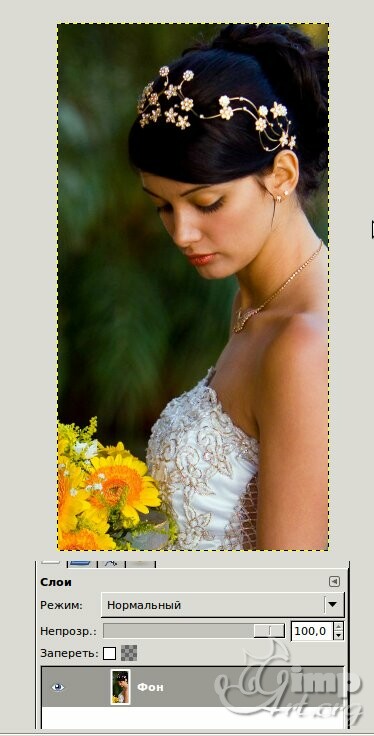
Fotografiji dodajte učinke.
3. korak Po želji lahko sliko nekoliko ostrite, za to gremo v meni "Filtri - Izboljšanje - Neobdelana maska" in pustimo privzete nastavitve, kliknemo na "V redu".


4. korak Zdaj morate ustvariti novo prozorno plast. Če želite to narediti, pojdite v meni "Sloj - Ustvari sloj" ali s klikom na ikono za ustvarjanje novega sloja.

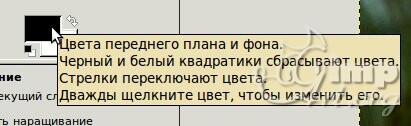
v pogovornem oknu, ki se odpre, izberite barvo. Če želite to narediti, vnesite oznako 40cdbb v polje za označevanje HTML

Nato z izbrano barvo pobarvajte ustvarjeni sloj. To naredite tako, da z miško preprosto povlečete barvo iz palete v delovni prostor ali uporabite orodje Fill.
![]()
Zdaj nastavite način mešanja plasti na »Pomnoži«. Če želite to narediti, kliknite element »Normal« in na seznamu, ki se odpre, izberite »množenje«.
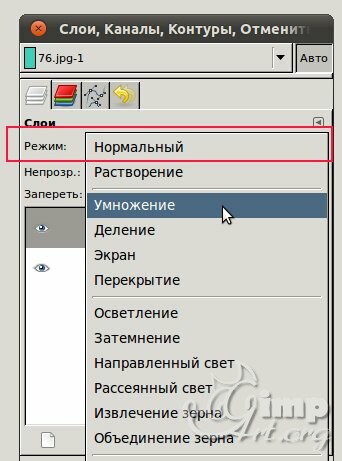
Nato bomo zmanjšali motnost trenutnega sloja na 30-32%. Če želite to narediti, preprosto potisnite drsnik motnosti ali si oglejte številke na tipkovnici.

5. korak Podobno kot prejšnji korak ustvarite novo prozorno plast in jo pobarvajte z barvo (c7a599). Način plasti nastavite na "Prekrivanje". V tem primeru se motnosti ne dotaknemo. Ostaja pri 100%.
![]()
6. korak Zdaj ustvarite dvojnik glavne plasti. Če želite to narediti, pojdite na spodnji sloj in kliknite ikono "Ustvari kopijo plasti"

S puščicami premaknite plast navzgor. Spremenite način mešanja sloja na "Screen" in neprozornost na 60%.
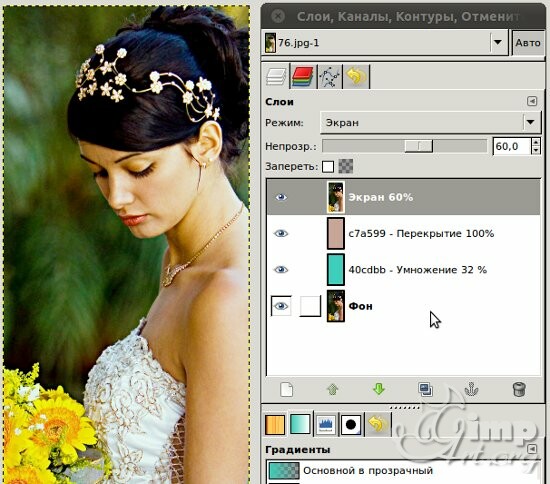
7. korak Kot že vemo, ustvarite novo prozorno plast na vseh obstoječih in jo pobarvajte s c7c299. Nastavite način plasti na "Difuzno svetlobo"
8. korak Ustvarite drugo plast in jo pobarvajte 374976, v načinu mešanja plasti izberite "Prekrivanje"


Velikost slike
Zelo pogosto imajo avatarji svoje posebne parametre - fiksne parametre za širino in višino, težo itd. Takšne omejitve jim naloži spletno mesto ali forum, kjer se registrirate. V mreži LiveJournal je na primer velikost avatarjev le 100 na 100 slikovnih pik. Tako moramo tudi v fazi kadriranja ustvariti kadriranje ob upoštevanju te pomembne lastnosti, tj. naredite kvadratni izbor območja.
Recimo, da za ta primer potrebujemo naredite avatar s širino največ 200 slikovnih pik. Kaj bomo zdaj, in vse je zelo preprosto. Pojdite v meni "Slika - Velikost slike" in v pogovornem oknu, ki se odpre, v polju "Širina" nastavite želeno vrednost in "Višina" se samodejno spremeni, odvisno od deleža slike.

![]()
Kliknite »Spremeni«. Zdaj moramo končani avatar shraniti v želeno obliko (jpg ali png).
Shranjevanje končanega dela
Za GIMP 2.6.11 - Če želite to narediti, pojdite v meni "Datoteka - Shrani kot" in v pogovornem oknu, ki se odpre, podajte ime in razširitev avatarja.






